
LosslessCutは動画や音声などのメディアファイルから指定した部分を無劣化で抽出することができるトリミングソフトウェアです。
MIT Licenseのもとでフリーウェアとして利用することができます。GitHub.comで公開されています。
クロスプラットフォームに対応しています。
[LosslessCut]
- GitHub.comで公開されている
- フリーソフトウェア(MIT License)
- 対応するメディアファイルはChromiumに準拠しておりHTML5ビデオプレーヤーを使用する
- AAC規格 [拡張子M4A] の音声ファイルに対応している
- メディアファイルから指定した部分を無劣化で抽出(トリミング)することができる
- 複数のカットポイントを指定してトリミング後にマージすることができる
- 再エンコード処理をしないので処理が早い
- クロスプラットフォームに対応している
- オールインワンパッケージを選択するとffmpeg.dllがついてくる
- トリミング後にファイル形式を変換するオプションを利用することができる(ffmpeg.dll)
- UWPファイルが提供されている(LosslessCut-win.appx)
[対応OS]
- macOS
- Windows (64/32bit)
- Linux (64, partially tested)
[ファイル形式]
- MP4, MOV, WebM, MKV, OGG, WAV, MP3, AAC, H264, Theora, VP8, VP9
※MPEG TS形式は非対応
ソフトウェア情報
※新しいバージョンが表示される場合があります。
履歴
[v3.27.0 | 2020-11-27]- 特定の通知を非表示にするオプションを追加#467
- 存在しないファイル#451のサポートされていないファイルを修正
- ローテーションホットキー#254を実装する
- ジャンプカットの開始/終了用のホットキーを追加#377 #254
- 注文セグメントの追加ボタン#392
- エクスポートシングル#358を実装する
- タイムライン#92上でマウスを動かすときに時間を表示する
- マージコード#96を修正
- バグ#515を修正
[v3.25.0 | 2020-11-24]
- 期間ロジックを改善する#477
- 期間を修正する関数を追加#477
- マージされたエクスポートファイルのタイムスタンプも保持する#487
[v3.24.0 | 2020-11-22]
- ファイルのオープンについて質問するための構成オプションを追加#467
- テキスト/ YouTubeセグメントのインポートを実装する#458
- CUEシートのインポート#458を実装する
- XMEMLインポートを実装します(Final Cut Pro / Davinci Resolve)
- 埋め込まれたチャプターをセグメント#300としてインポートできるようにする
- セグメント数を作成する機能を追加#469
- 固定期間セグメントへの分割を実装する#469
- 負の時間オフセットを許可する
- 分割セグメント関数#460を実装する
- マイナーな改善
インストール
Windowsに対応するファイルは3種類あります。| ファイル名 | サイズ | 説明 |
| LosslessCut-win.appx | 144 MB | UWPパッケージ(Microsoft Store) |
| LosslessCut-win.exe | 90.2 MB | 実行ファイルのみ(これだけで動作します) |
| LosslessCut-win.zip | 135 MB | フルパッケージ(ffmpeg.dll同梱) |
Microsoft StoreにアップロードされているLosslessCutは有償版です。(税込:2,350円)
インストール
[パターンA~C]- LosslessCut-win.appx:インストーラーが起動する
- LosslessCut-win.exe:実行するだけでLosslessCutが起動する
- LosslessCut-win.zip:任意のフォルダへ解凍する(実行ファイルはLosslessCut.exe)
スナップショット
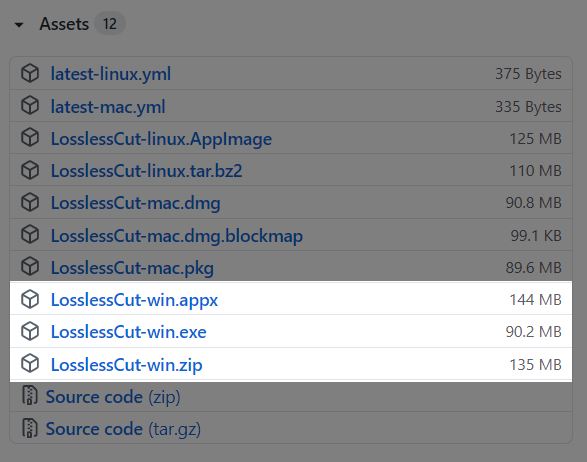
使い方
使い方は至ってシンプルです。- カットポイントを指定する
- Exportを選択する
- 手順終了
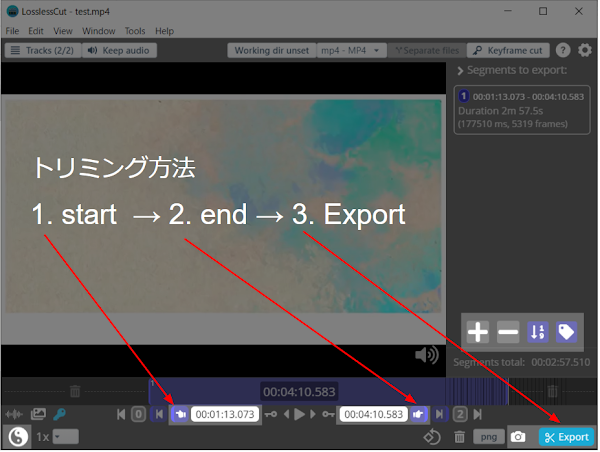
始点|終点
- カットポイントの始点は「」をクリックします。
- カットポイントの終点は「」をクリックします。


特徴的な機能をいくつかピックアップします。
トグルボタン
カットポイント「start~end」で選択した範囲をセグメントといいます。セグメントに対するアクションはトグルボタンで反転させることができます。
クリックするたびに動作が反転します。
- Discard Selected segments(選択したセグメントを削除する)
- Keep Selected segments(選択したセグメントを保持する)

セグメントを追加する時は右パネルの「+」を選択します。
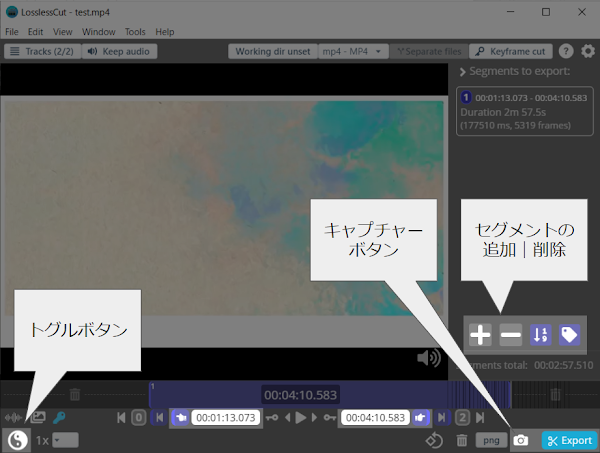
または、キーボードの+を押します。
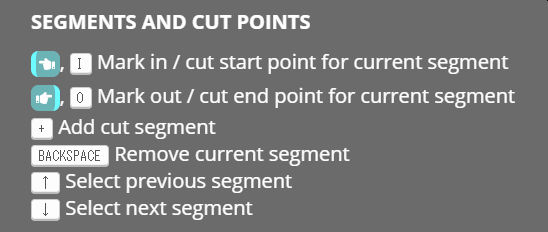
Merge files
複数ファイルを無劣化結合することができます。
Tools > Merge files
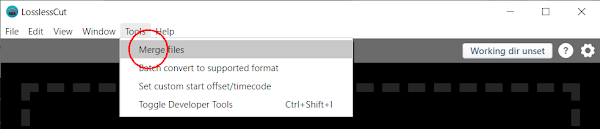
キーボードショートカット
キーボードショートカットが用意されています。カットポイントの追加(+)、スナップショットの撮影(C)などはキーボードショートカットから実行することができます。
Hを押すと利用可能なキーボードショートカットが表示されます。
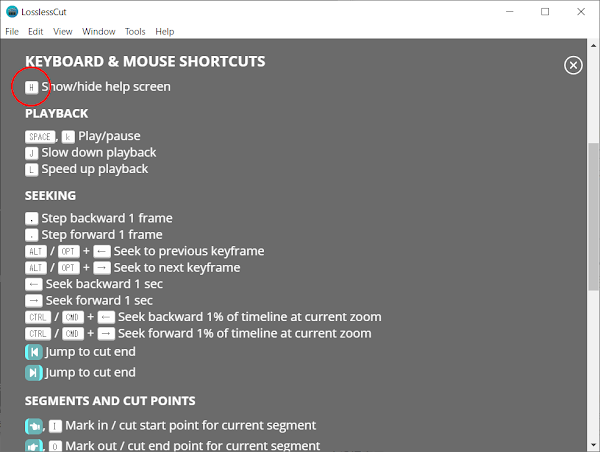
あとがき
LosslessCutはファイル形式を変換するオプションを利用することができます。この機能は「ffmpeg.dll」が必要なので、オールインワンパッケージ [LosslessCut-win.zip] をダウンロードしましょう。
ファイル形式を変換するオプションはエンコード処理が入るため無劣化にはなりません。
[ファイル形式変換]
- 無劣化トリミング
- 指定したファイル形式にエンコード
- 終了
External link
検証:LosslessCut Version 3.25.0
:SC2
このサイトを検索 | Search this site













0 コメント